Win7系统解除限制网速的解决方法 Win7系统怎么解除限制网速
发布时间:2017-03-28 17:13:22作者:知识屋
Win7系统解除限制网速的解决方法 Win7系统怎么解除限制网速 现如今是网络的时代,每家每户都有电脑,也装有网络。不过有用户反应,自从装了网络,使用Win8电脑上网,总是觉得网速一直很慢,但自己迁的网络不会很小啊! 网速限制来源于多方面,首先运营商的限制,即你拉了很大带宽,运营商也才提供那么一点大的带宽服务。正如前面那个用户所说的一样。第二,来自电脑自身配置的限制。那应该如何解决这一问题呢?今天就给大家讲一下Win8系统解除限制网速的解决方法。
具体方法步骤如下:
1、右键网络状态打开本地连接状态。
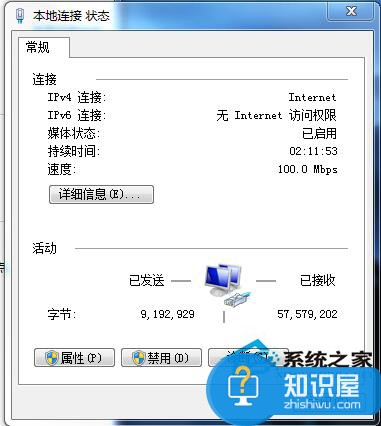
2、点击属性进入网络属性配置窗口。
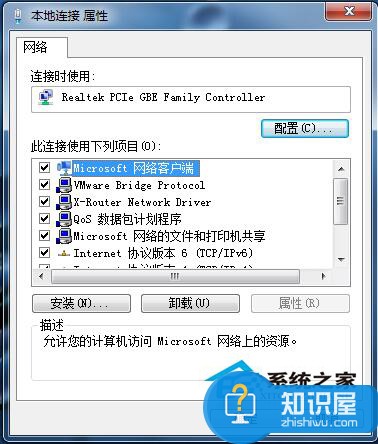
3、选择Microsoft 网络客户端,点击“配置”进入网卡配置窗口。
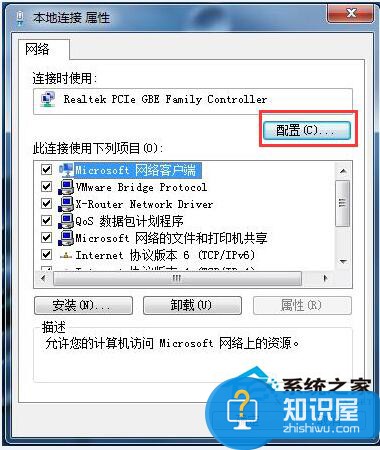
4、点击“高级”选项卡,在下拉框中选择“网络卡地址”网络地址”,在值里面输入一个MAC地址,由于MAC地址,点击确定后保存。
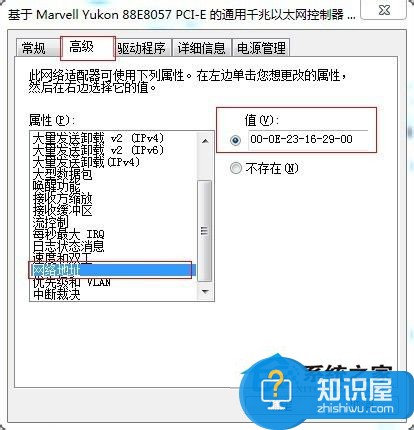
5、接着到Internet协议属性里把IP地址修改为流动人员或者已知网速快的IP地址段,接着点确定。

6、这样你的IP地址和mac地址都变了 ,再看看你的网速是否已经变快了。不地这里需要注意的IP不能跟其他同事冲突,不然有可能引起管理员的注意。
以上也就是Win8系统解除限制网速解决方法的全部内容了,如果你们想提高网络速度,解除一些限制网速的可以按照上述步骤去操作,可以帮你解决网速问题。希望在这里能够帮到你们。
知识阅读
-
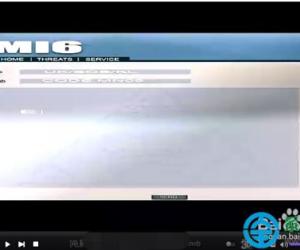
KMplayer如何加载字幕 KMplayer加载字幕的教程
-

iPhone7手写输入法怎么开启 苹果7手写输入法设置方法图文教程
-
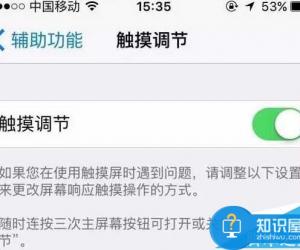
iphone手机怎么调节触摸灵敏度方法 如何调整iPhone的触屏灵敏度教程
-

WinXP系统怎么设置开始菜单样式 XP开始菜单样式的设置方法
-

高手分享完美关闭Win7屏保的方法 Win7屏保如何关闭
-

Windows文件保护软件、电脑文件保护软件、电脑防泄密软件的选择方法
-

win7系统怎么修改本地盘符方法技巧 电脑如何更改系统盘的盘符
-

苹果iPhone6sPlus如何群发短信
-
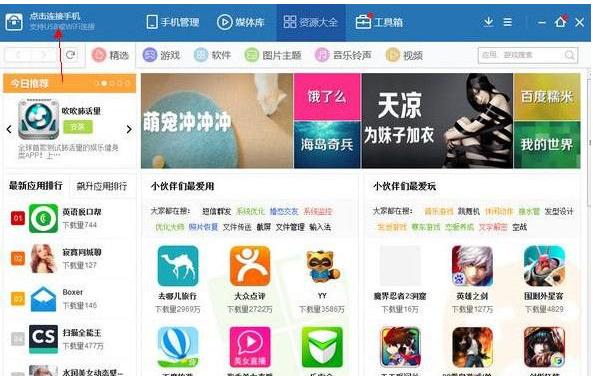
百度手机助手怎么连接手机和电脑技巧 百度手机助手怎么连接不上手机怎么办
-

森林印记怎么修改我的世界背景
软件推荐
更多 >-
1
 一寸照片的尺寸是多少像素?一寸照片规格排版教程
一寸照片的尺寸是多少像素?一寸照片规格排版教程2016-05-30
-
2
新浪秒拍视频怎么下载?秒拍视频下载的方法教程
-
3
监控怎么安装?网络监控摄像头安装图文教程
-
4
电脑待机时间怎么设置 电脑没多久就进入待机状态
-
5
农行网银K宝密码忘了怎么办?农行网银K宝密码忘了的解决方法
-
6
手机淘宝怎么修改评价 手机淘宝修改评价方法
-
7
支付宝钱包、微信和手机QQ红包怎么用?为手机充话费、淘宝购物、买电影票
-
8
不认识的字怎么查,教你怎样查不认识的字
-
9
如何用QQ音乐下载歌到内存卡里面
-
10
2015年度哪款浏览器好用? 2015年上半年浏览器评测排行榜!








































